
「radiko.jpプレミアム」とは?初月無料登録の方法も解説!
Contents[OPEN]
- 1「radiko.jpプレミアム」とは?
- 2「radiko.jpプレミアム」の登録方法
- 3「radiko.jp」無料で使える機能とは?
- 3.1キーラジオ局を含む10局以上聴取可能
- 3.2放送予定の番組を知る
- 3.3キーワードで番組を検索
- 3.4スマホ・PCどちらも再生可能
- 3.5「友達に教える」でシェアが可能
- 3.6「マイリスト追加」で番組をお気に入り登録
- 3.7そのとき流れている音楽をマイリスト登録→購入が可能
- 3.8オフタイマー設定
- 3.9タイムフリー機能
- 4プレミアム限定!radikoのエリアフリー機能の使い方
- 5「radiko.jpプレミアム」の解約方法
- 6「radiko.jpプレミアム」で全国のラジオを楽しもう!
「radiko.jpプレミアム」の登録方法
radikoでエリアフリーを楽しむには「radiko.jpプレミアム」に登録が必要です。ここからは「radiko.jpプレミアム」の登録方法を解説します。
ブラウザのサイトにアクセス
「radiko.jpプレミアム」の登録は、アプリではなくブラウザのサイトにアクセスする必要があります。まずはradikoのアプリを起動して、ホーム画面の左上にある「エリアフリー」をタップします。
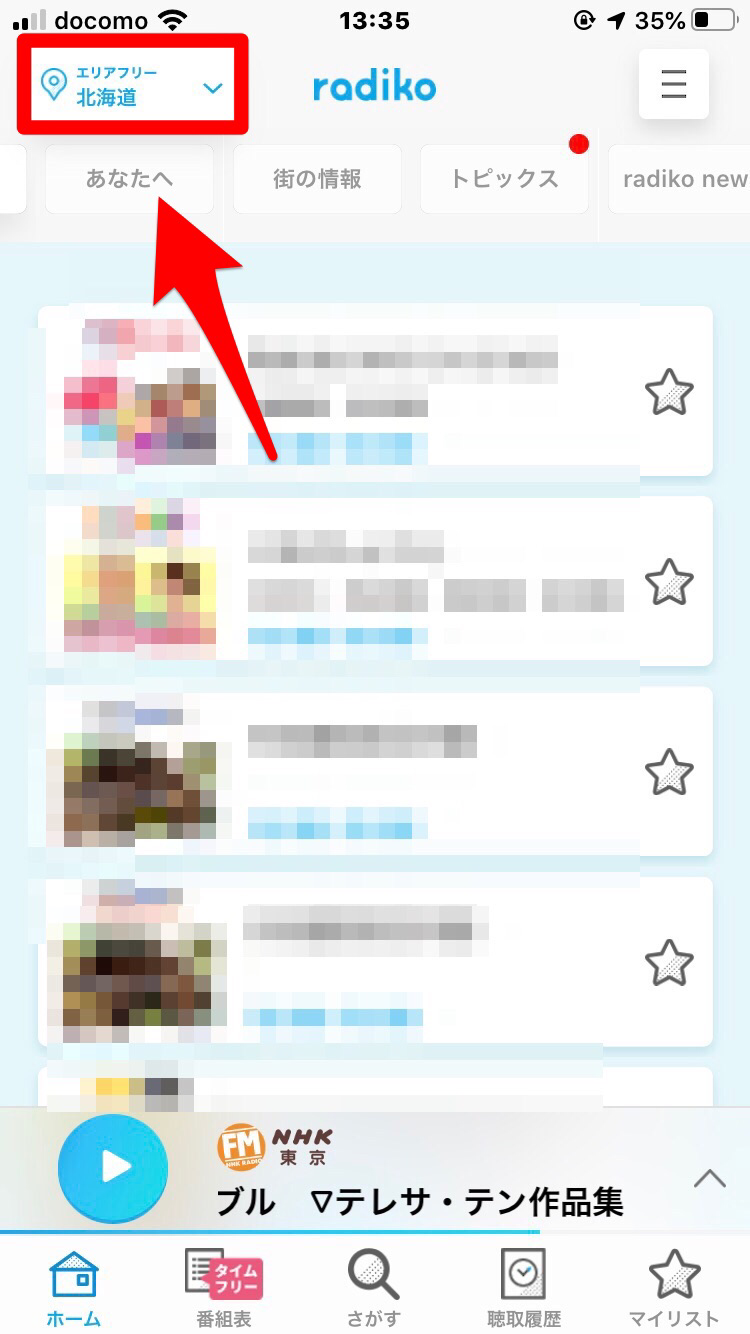
「エリアフリー」をタップすると、下記の画面が表示されます。「ラジコwebサイト」タップするとブラウザのサイトにアクセスでき、登録画面が表示されます。
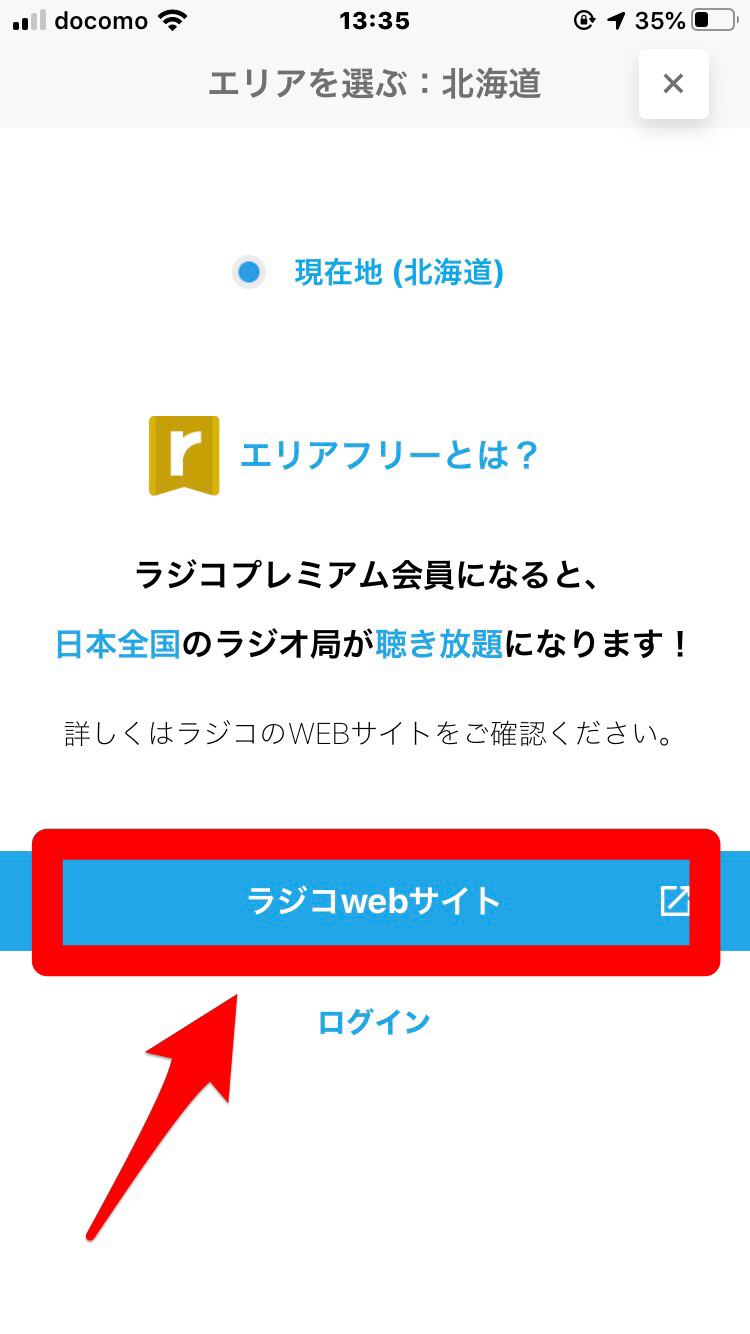
メールアドレスを入力
「radiko.jpプレミアム」に本登録する前に、会員仮登録を行います。画面の2か所にメールアドレスを入力しましょう。
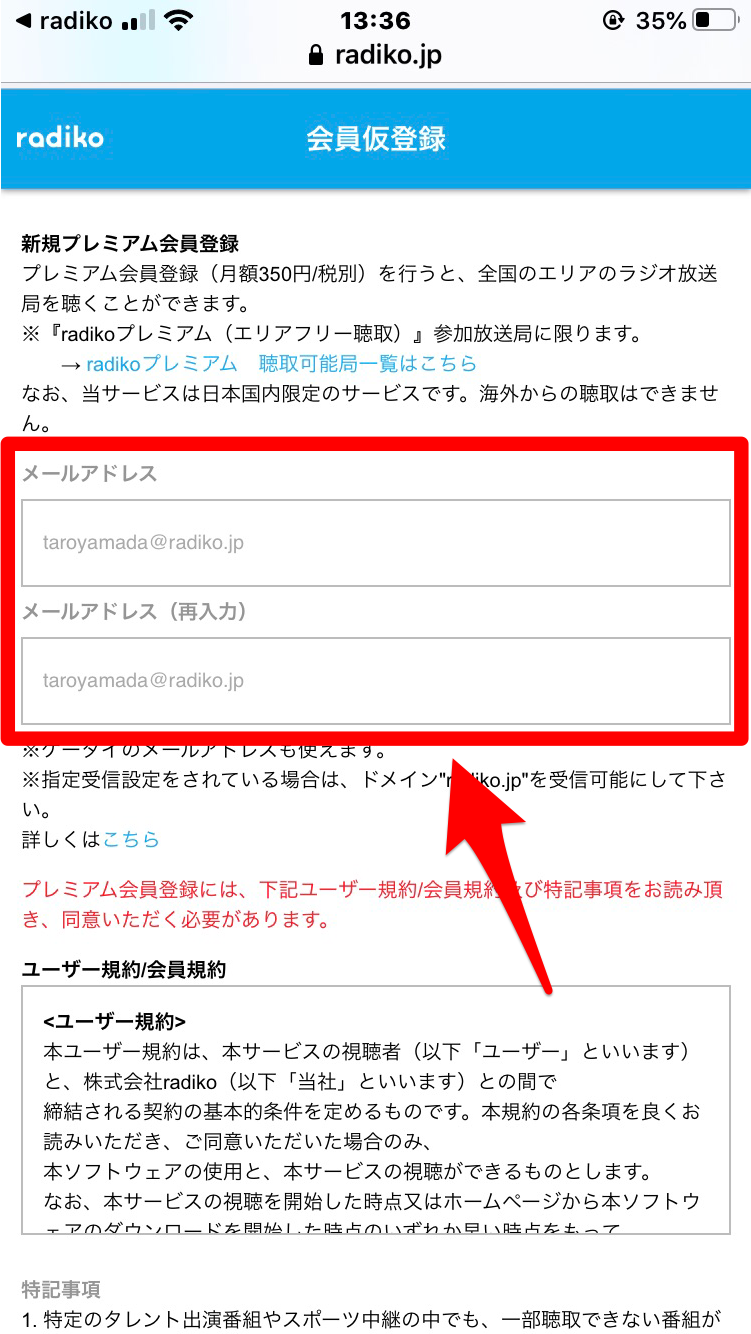
ユーザー規約、会員規約を確認し、同意にチェックマークをつけます。最後に「仮登録をする」をタップしましょう。
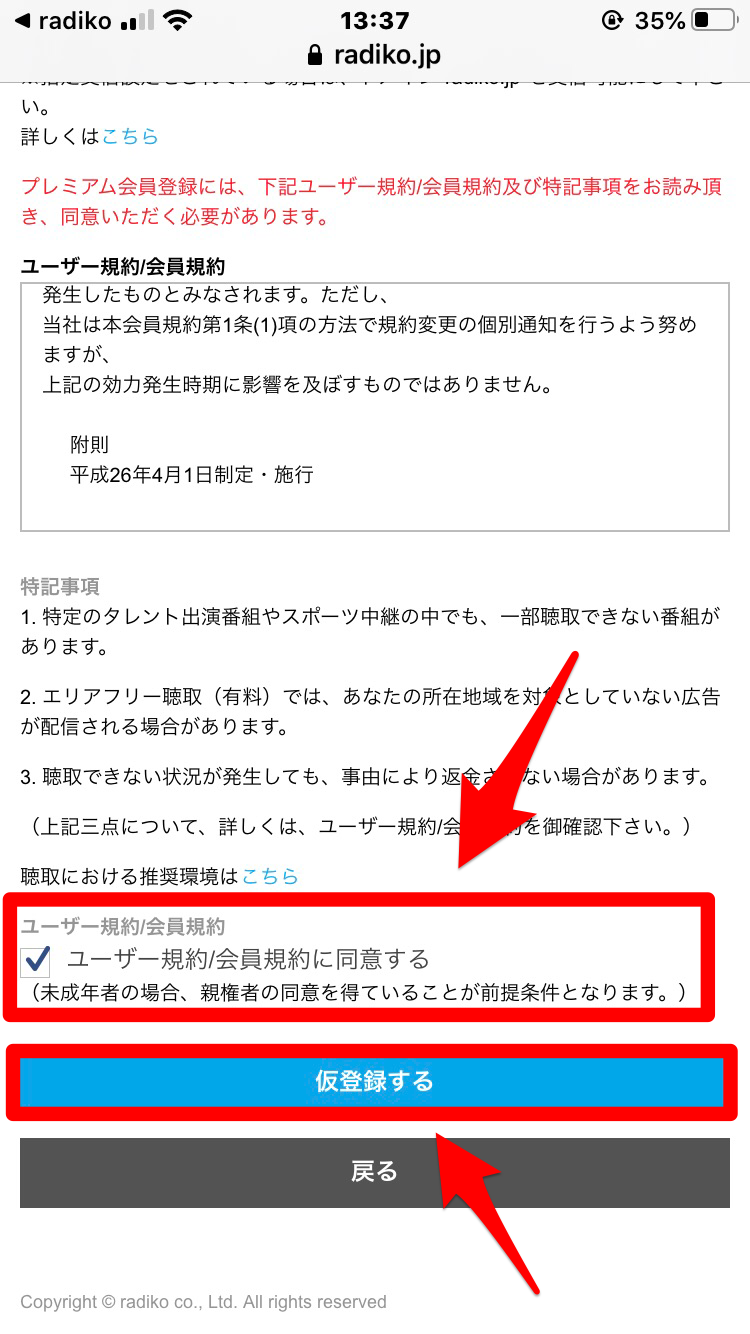
仮登録の完了後、入力したメールアドレスに本登録をするための案内メールが届きます。
ユーザー情報を入力
案内メールが確認できたら、ユーザー情報の入力に進みます。性別や生年月日、郵便番号など自身に関する情報と、設定するパスワードを入力します。
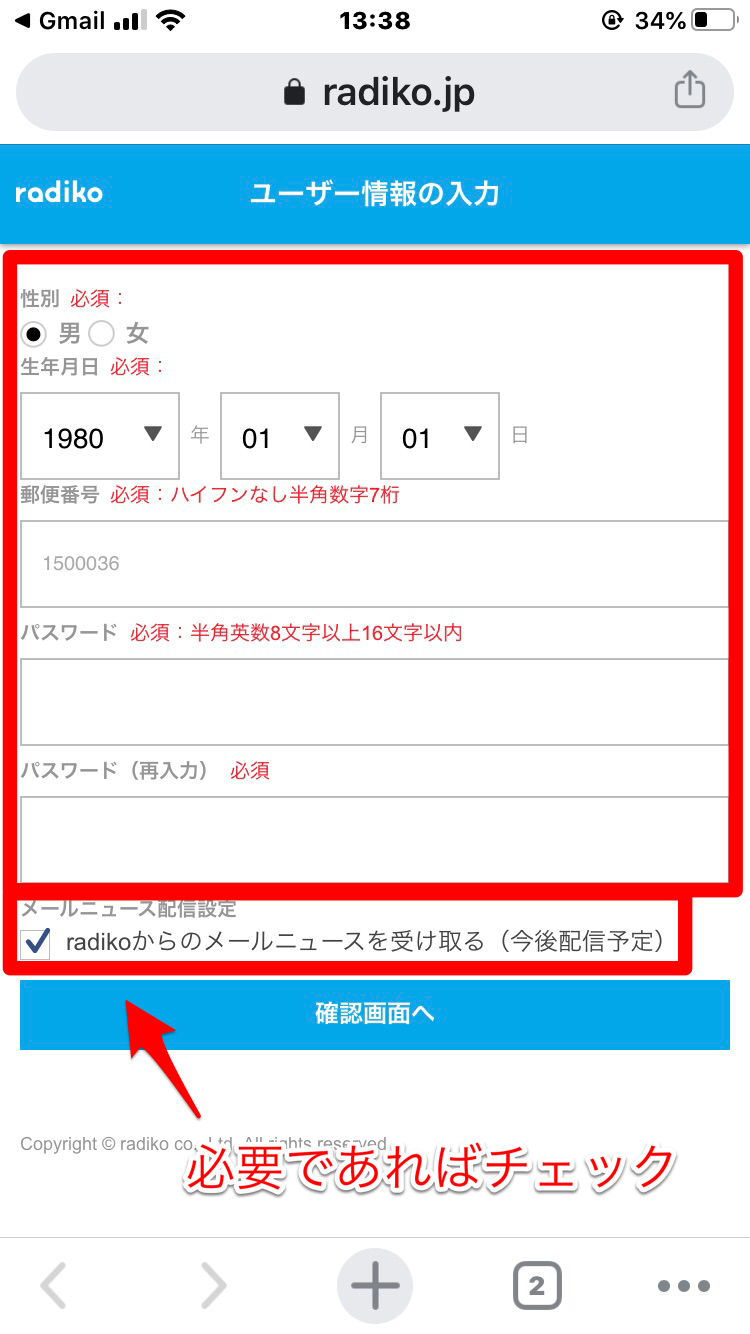
最後に「radikoからのメールニュースを受け取る(今後配信予定)」かどうかを選択します。メールニュースを受け取りたい方は、ここにチェックマークをつけましょう。
支払方法の選択
ユーザー情報を入力したら、最後に支払方法を選びます。支払方法は次の4つから選ぶことができます。
- ドコモ払い
- auかんたん決済
- ソフトバンクまとめて支払い
- クレジットカード
自分の使っているスマホの料金とまとめて支払いたい場合や、貯めているポイントを利用したい場合など、自分に合った支払い方法が選択できます。
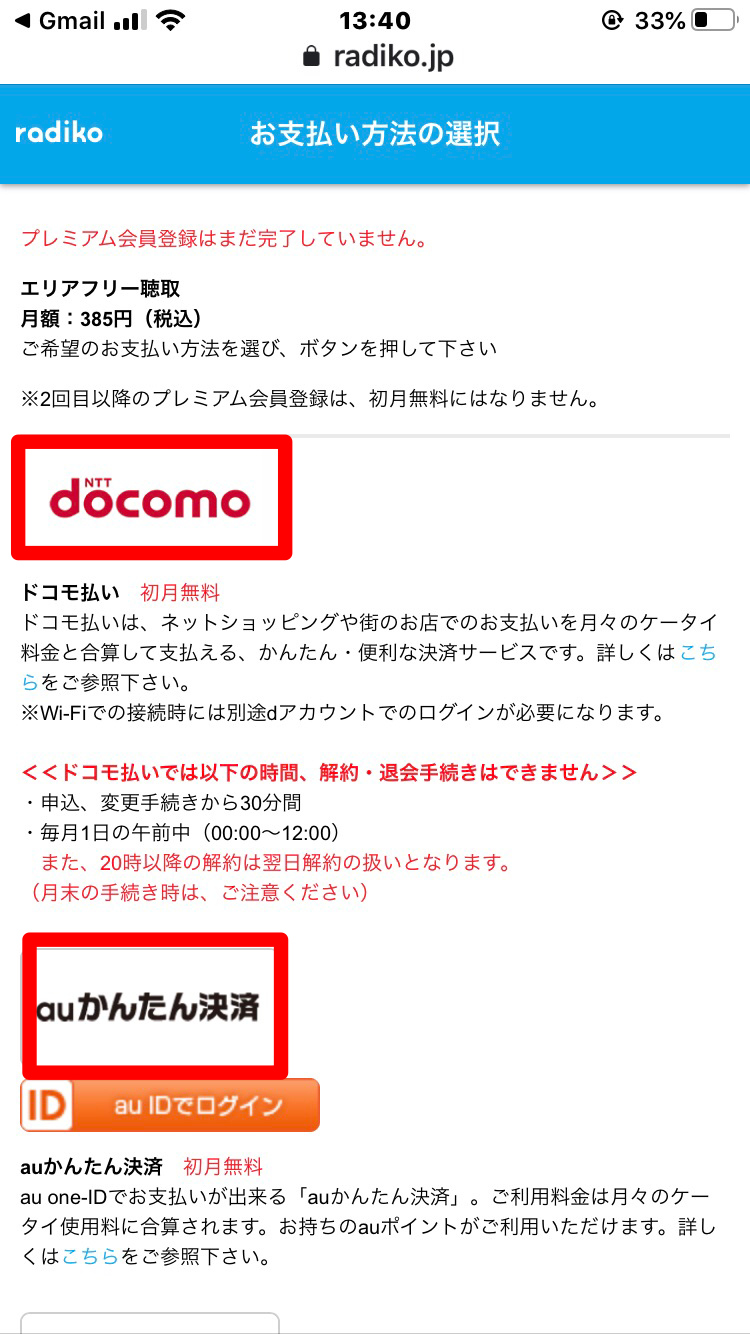
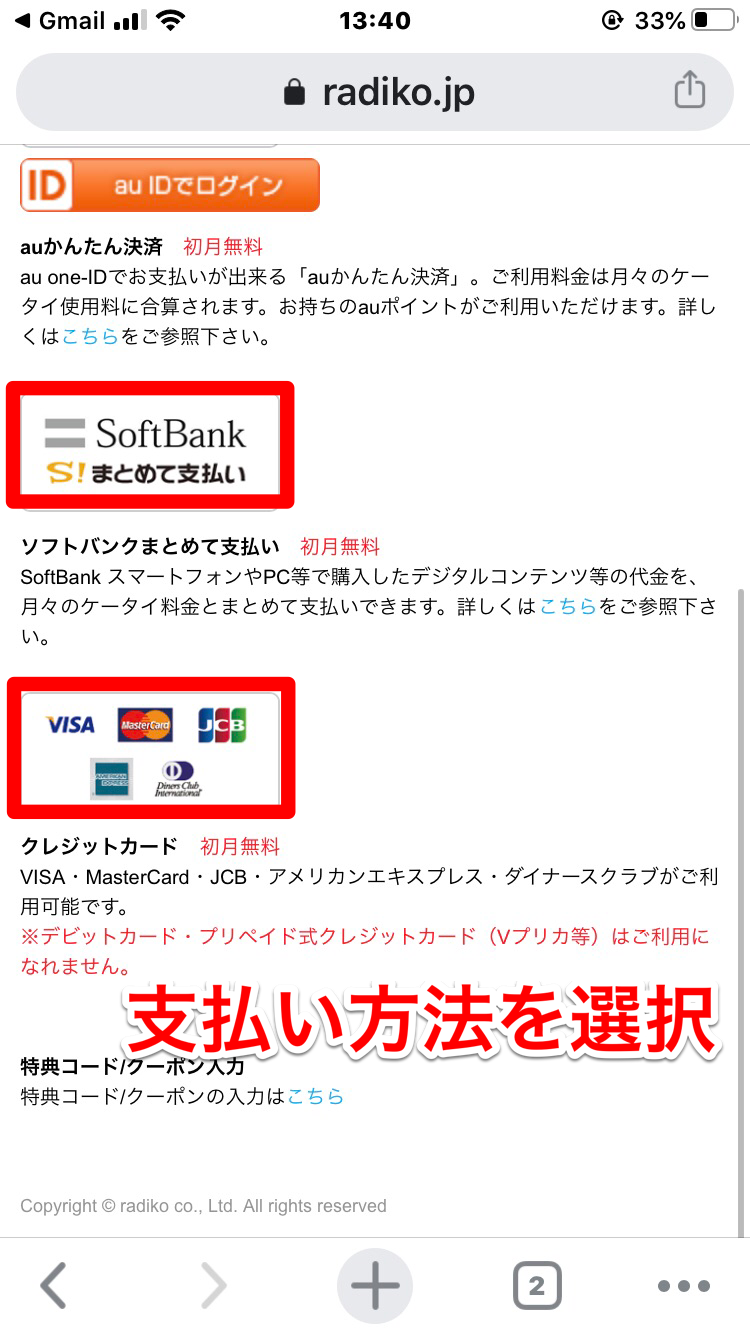
いずれの支払い方法を選んでも、初月無料になります。ただし2回目以降の登録は初月無料になりませんので、注意してください。
支払い方法を選択したら、「radiko.jpプレミアム」の登録は完了です!